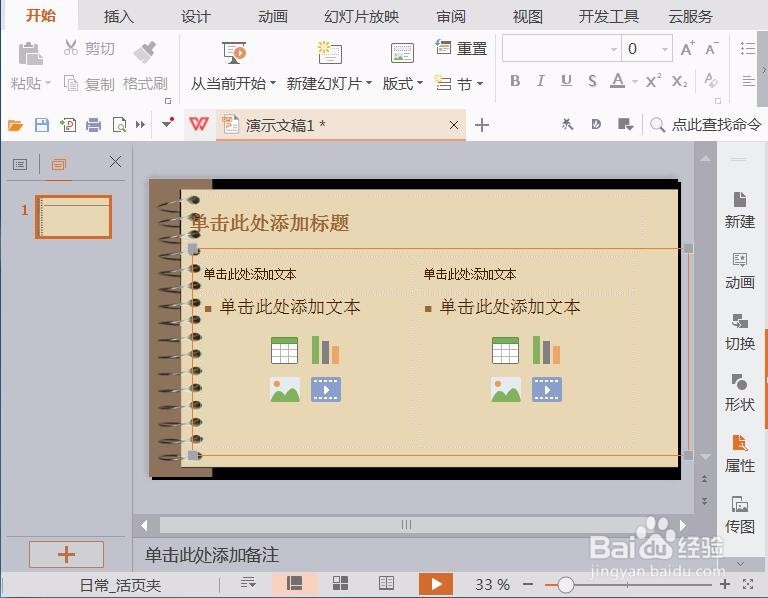WPS演示如何使用模板快速制作文档
1、在桌面上双击WPS演示的快捷图标,将该软件打开如图所示:
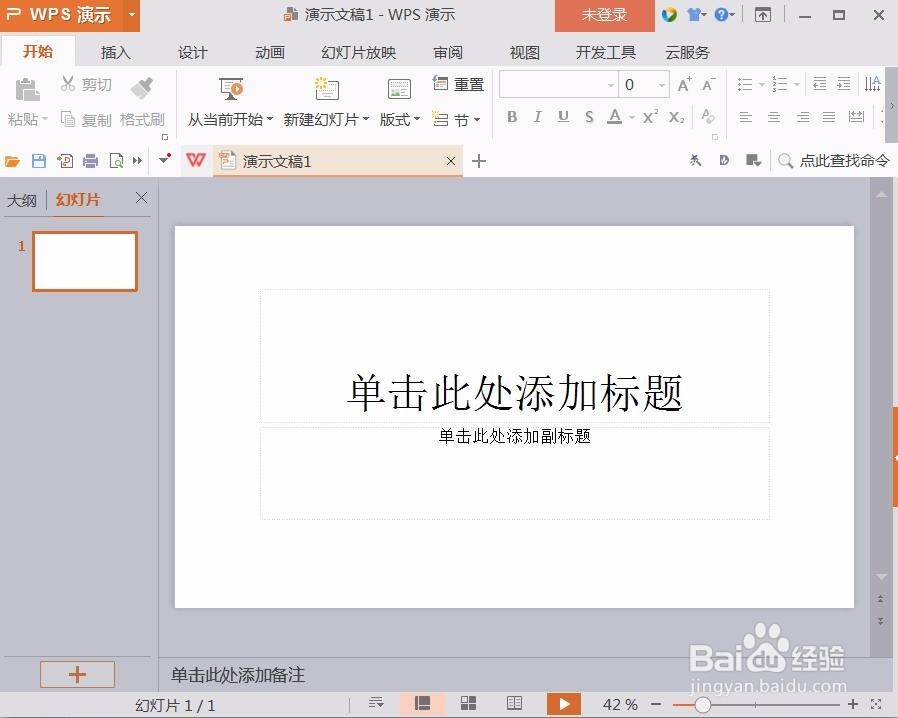
2、打开WPS演示之后,在菜单里找到设计选项,如图所示:
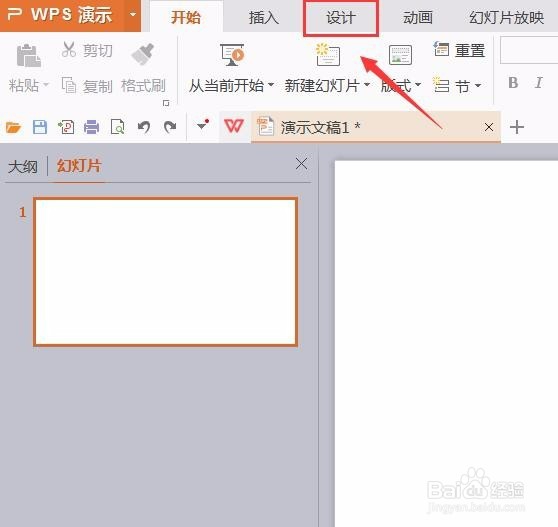
3、点击设计选项在其编辑区里找到导入模板选项,如图所示:
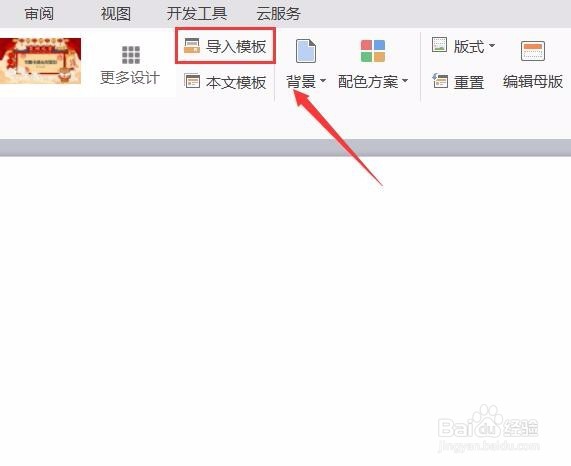
4、点击导入模板选项,在弹出的对话框内选择一种模板演示,如图所示:
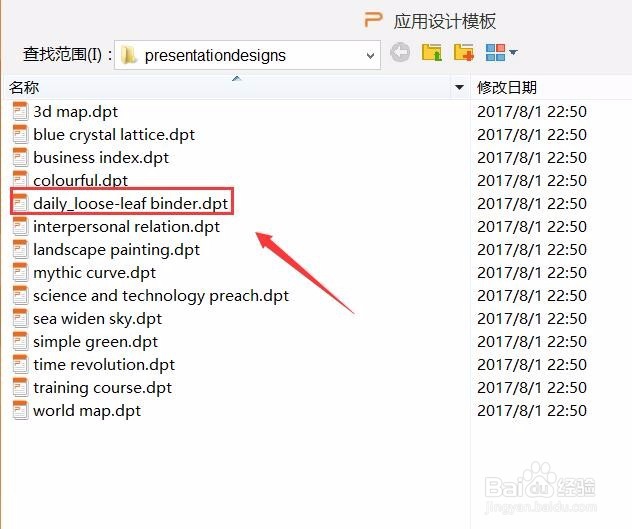
5、点击选择的模板样式,可以看到此模板的效果如图所示:
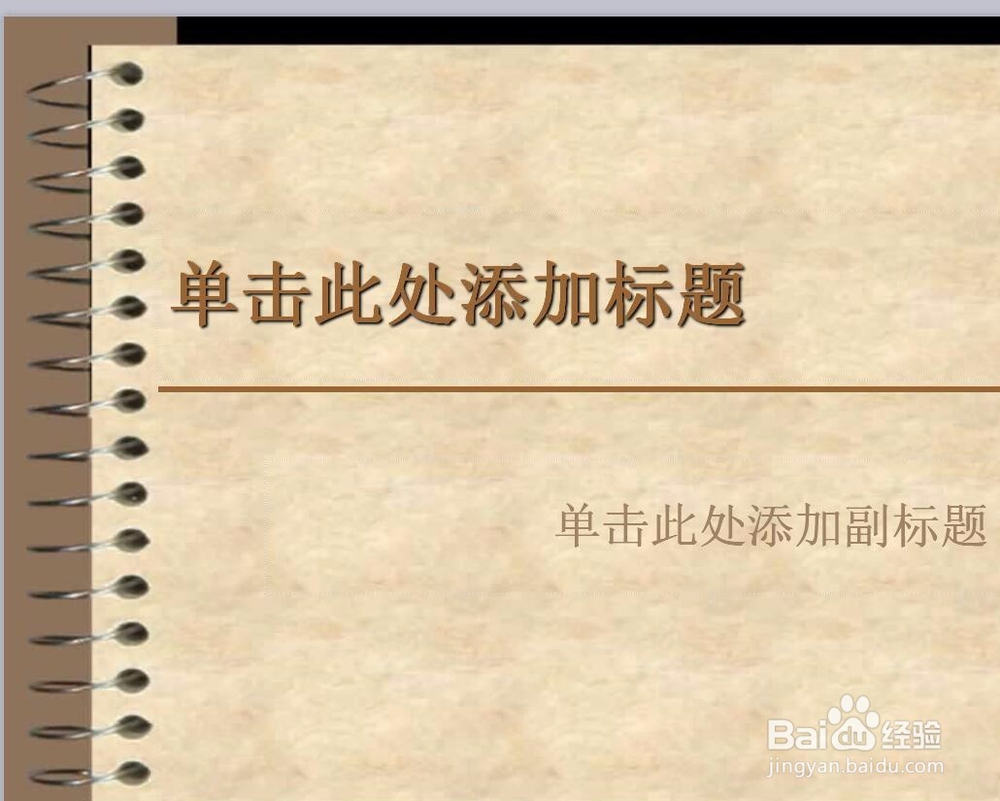
6、再在设计里找到版式选项,如图所示:
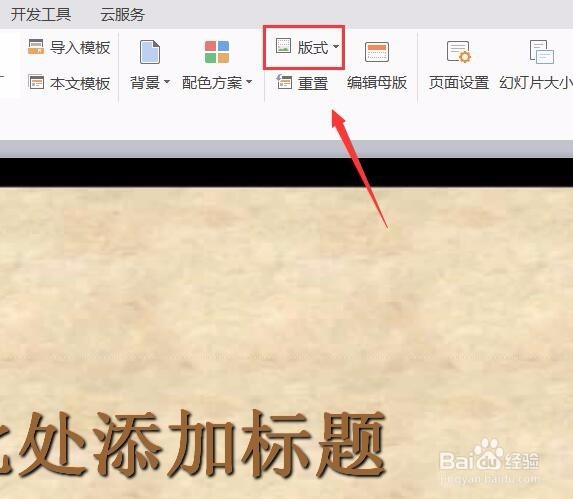
7、点击版式选项的下拉菜单在其子级菜单里找到母版版式选项,在其内选择一种版式,如图所示:
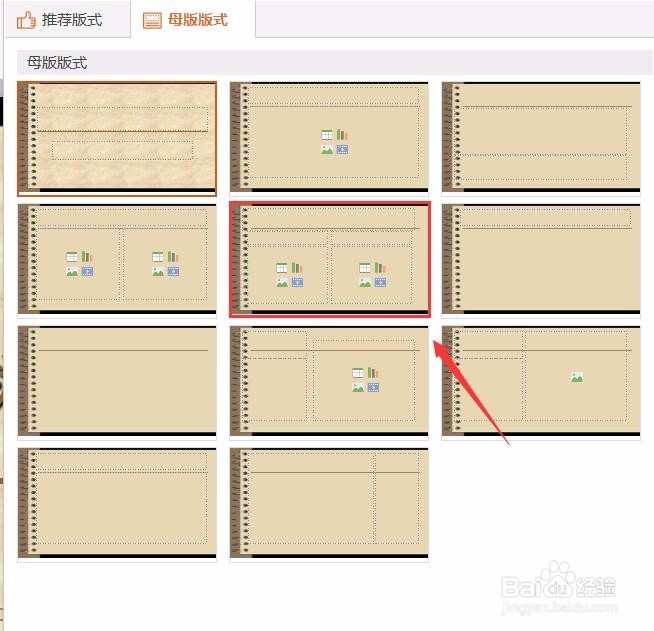
8、点击选择的版式,我们的WPS演示文稿的模板设置就设置好了,如图所示: